DM单 单品活动创建功能
技术支持-302 发表于 2018年05月11日 17:56 最后修改于 2018年08月24日 14:53
一:开通流程
提交工单说明开通DM单功能,若还需开通DM单单品券功能,工单内还需提供开通所需的资料
运营人员配置完成,并开通该功能后,工单告知商户
商户登录后台(e.kelaile.cn)创建公众号DM单的首页
二:开通DM单单品券功能所需资料
商户key:商户登录微信支付后台pay.weixin.qq.com API安全设置API秘钥
商户安全证书:商户登录微信支付后台pay.weixin.qq.com API安全下载证书
三:商家后台创建DM单品活动
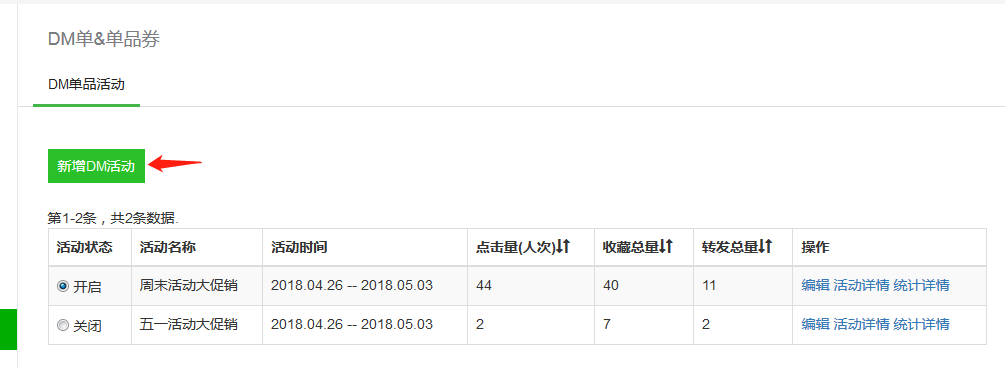
A:DM单单品活动标题:
活动状态:创建的活动状态:开启/关闭
活动名称:创建的活动名称
活动时间:创建活动的起止时间
访问量:点击活动内的单品信息,统计总体点击次数
收藏总量:点击活动内的单品,收藏单品,统计总体收藏次数
转发总量:点击活动内的单品,转发单品,统计总体转发次数
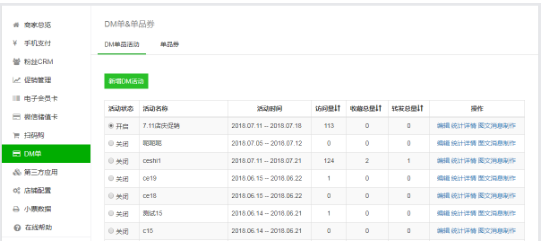
B:输入的字段释意
活动时间:创建单品活动的起止时间
收藏基数:收藏单品生成的基数+真实收藏数
显示原价:默认为关闭不可编辑,开启时原价为0 ,前台不显示,编写原价价格显示在前台页面
单品名称:创建单品的名称,创建成功后再手机H5页面我的收藏中列表页面展示
原价:单品的原价,开启则在H5页面显示(原价不为0时),关闭不显示
促销价:单品的促销价,创建成功后再手机H5页面的DM电子单首页列表展示
单位:单品的单位,默认为“个”
品类:商品的品类,添加商品时,选择品类后,制作的图文消息会显示商品分类
条码:商家后台的商品条码,必须与商品条码一致,显示【标品】【非标品】
单品图片:上传封面后,此图片在手机H5页面DM电子单活动列表展示
切图:用户可以选择切图功能,剪切海报上的任意位置作为单品图片封面
操作:【删除】
状态开启H5页面可以查看该单品活动,状态关闭H5页面则不显示该单品活动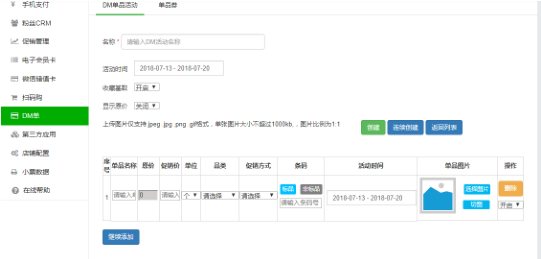
创建DM单时,每一条必须先填写各项基本信息,再上传图片,否则会提示用户未填写信息,整条填写完毕后自动上传服务器保存,才能继续添加下一条信息。
注:商户可使用切图功能,切图时要选择在某个单品下切图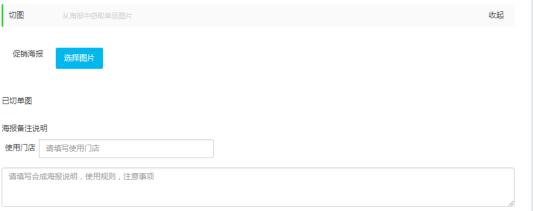

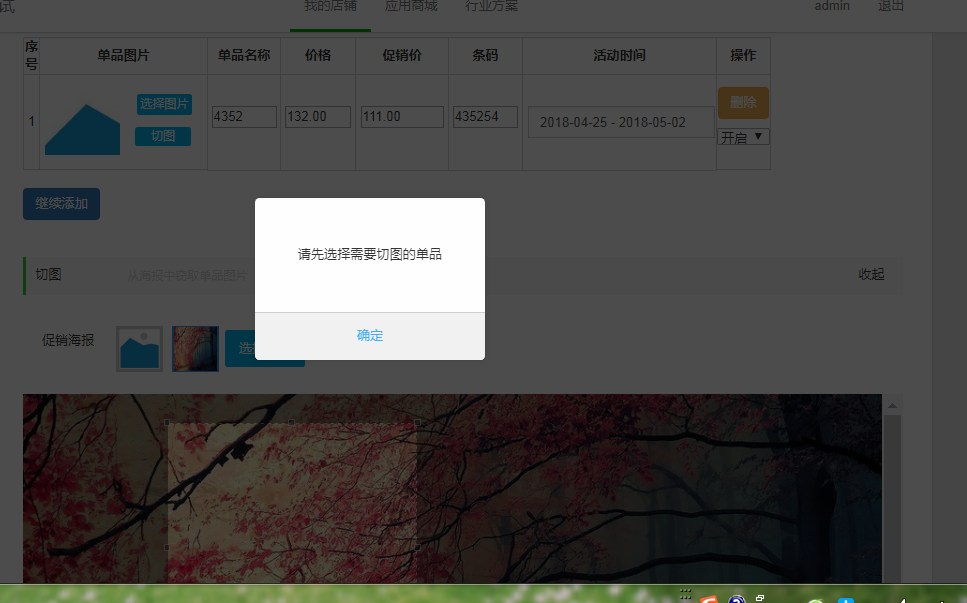
点击选择为某一个单品切图
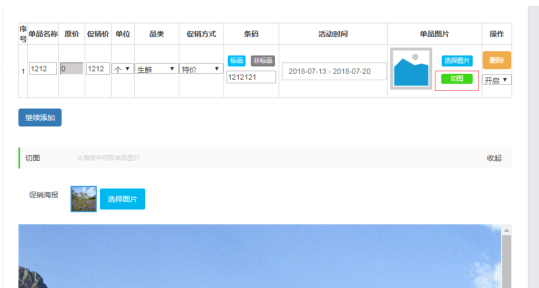
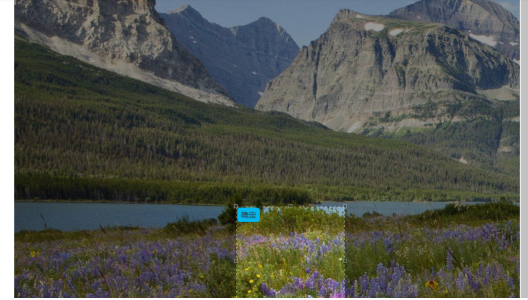
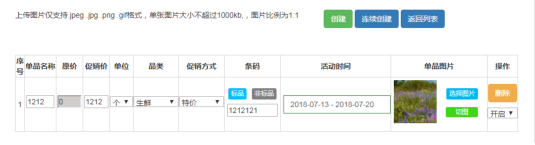
活动内的两个单品选择的是一张切图的时候
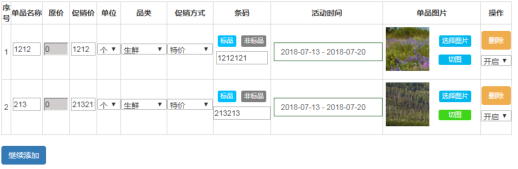
下方显示已切过的图片,删除某个切图,下方会同步消失
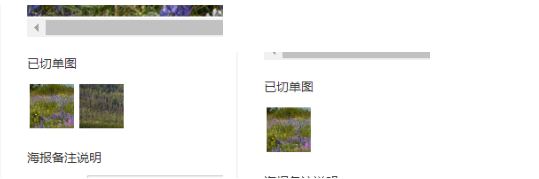
创建完毕后,返回列表;商家点击活动状态,选择“开启”
B.连续创建
商户点击连续创建时,商户需将上一条信息填写完毕之后,才能创建下一条,以此类推
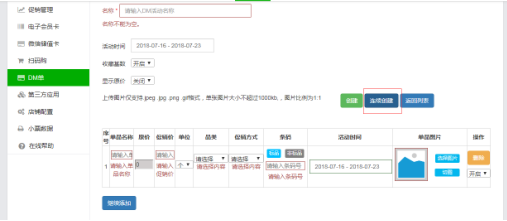
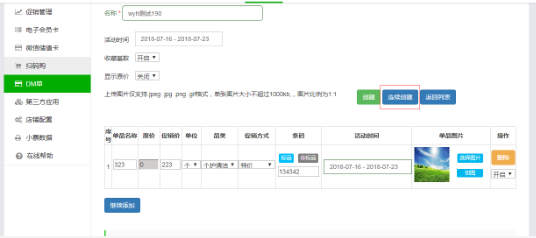
基本信息填写完成之后,点击连续创建后,页面反馈编辑完成
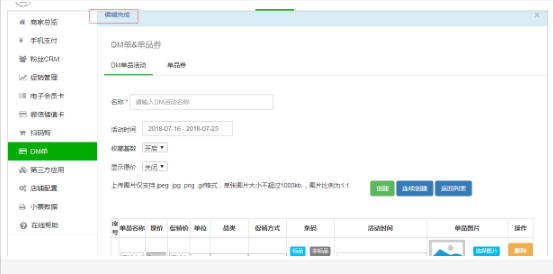
C.返回列表
编辑除单品图片意外的商品信息,点击返回列表,商品内容不做保存
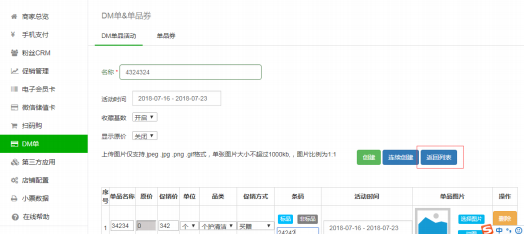
添加商品图片后,返回列表后自动添加一条单品活动(单品)
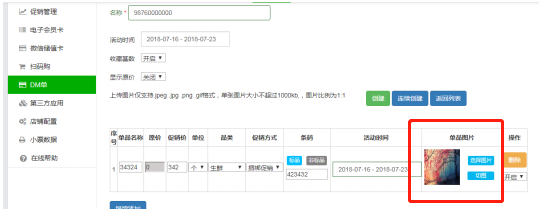
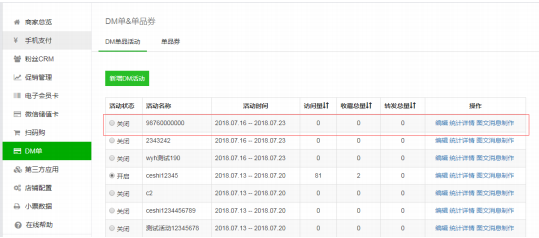
D:继续添加
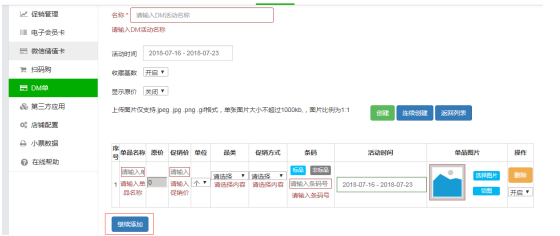
(1)本条信息添加完成后,才可点击继续添加按钮,添加之后的单品活动信息
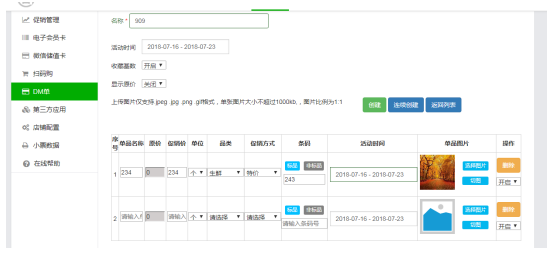
(2)点击编辑,显示编辑页面
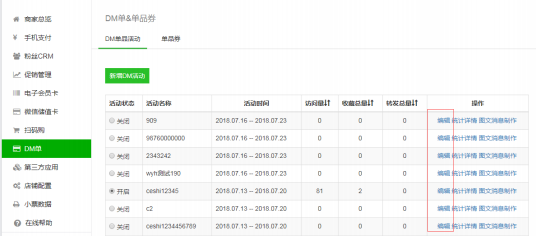
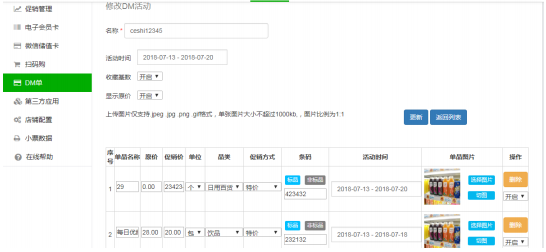
若只修改单品图片(单品图片为添加或修改的触发条件),无需点击更新,系统自动更新修改后的单品图片,进行一笔表单提交
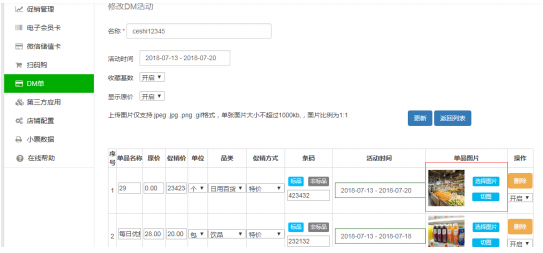
若只更新单品图片以外的单品信息,需点击更新按钮,进行表单提交
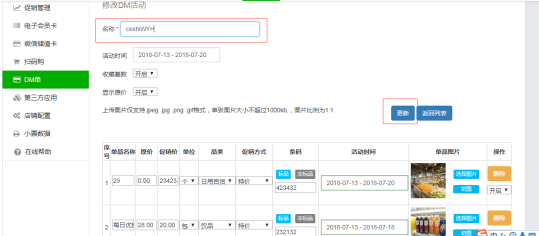
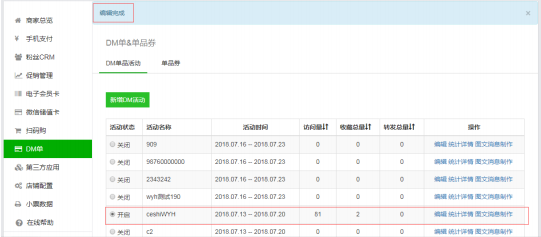
若更新单品内的所有信息内容,需点击更新按钮,进行表单提交

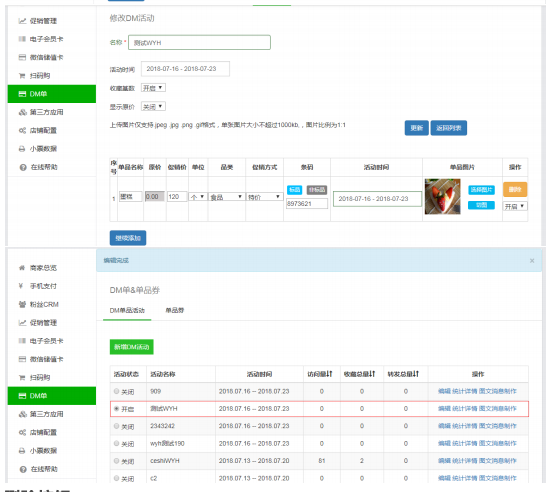
(3)点击删除按钮:单品活动内需最少保留一条单品活动内容
删除或关闭的商品,生成的图文消息内,不存在该商品
备注:若单个商品活动时间过期,海报内仍显示该商品
(4)点击统计详情

点击统计详情:统计单品活动点击箭头处,可排序
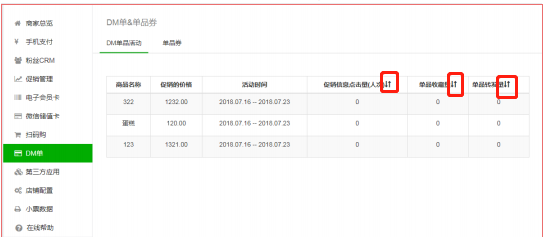
(5)点击图文制作消息,选择相应的模板
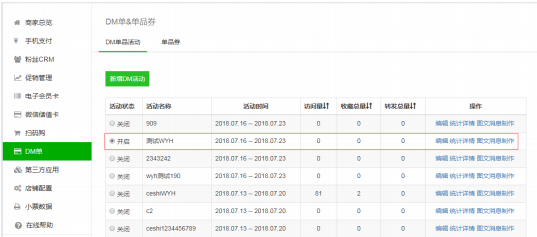

点击添加按钮,选择一个推荐的商品—点击确定
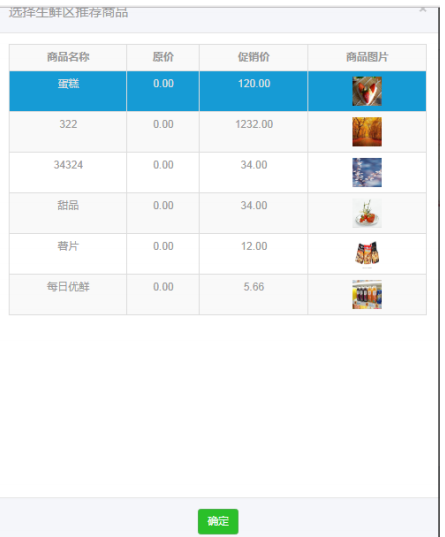
再次添加相应推荐,选过的商品不可再次选择;同时添加过的可以操作删除
备注:请选择相应推荐,非必选项
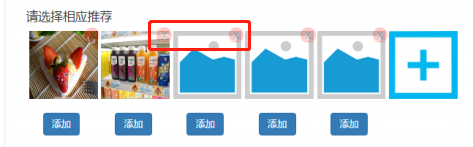
生成的图文消息为创建活动的内容,二维码根据商家不同生成不同连接
根据商品类型不同,海报进行分类展示商品;例如:

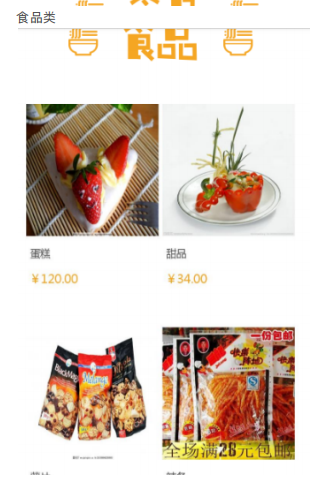
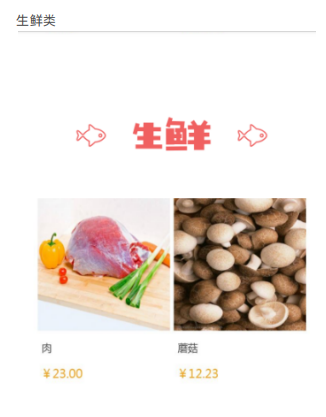
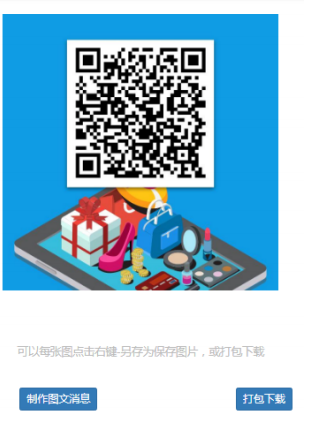
(1)点击制作图文消息,跳转到制作图文消息选择模板页面,可重新选择模板
注:如果对某个活动进行编辑的操作,点击制作图文消息不发生任何改变,需要重新选择模板生成图文消息,可查看到更新后的活动海报
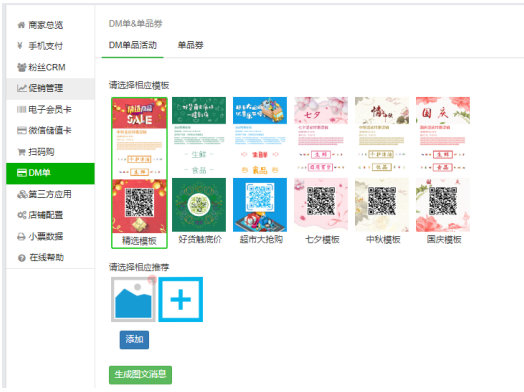
(2)点击打包下载,下载所有图片:每类商品图片像素高度为7580
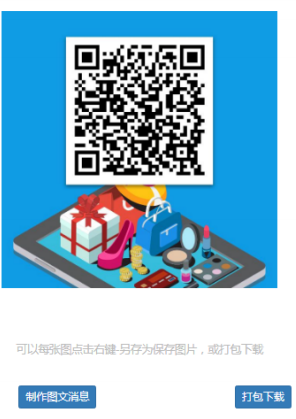
注:单个商品活动时间小于整体的活动时间,反之海报显示限时时间
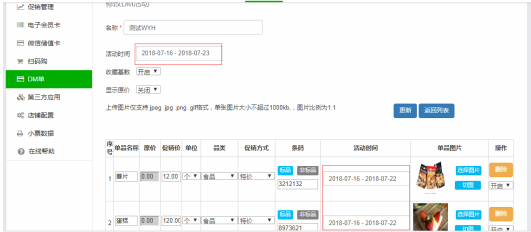

DM单单品活动都关闭的状态下,手机页面显示:暂无活动,敬请期待
四:创建DM单品券
领取量:点击优惠活动内的单个优惠券(领取),统计此优惠活动的总体领取次数
使用量:统计在DM但下领取的优惠券使用量
其他渠道使用量:统计除在DM单下领取的优惠券外,使用的优惠券数量
统计后可排序,默认为不排序
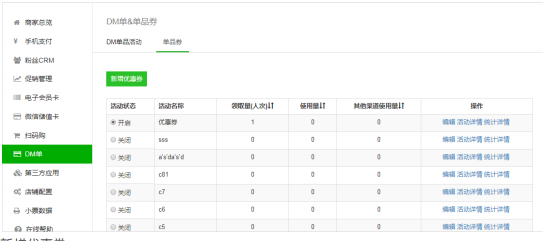
新增优惠券
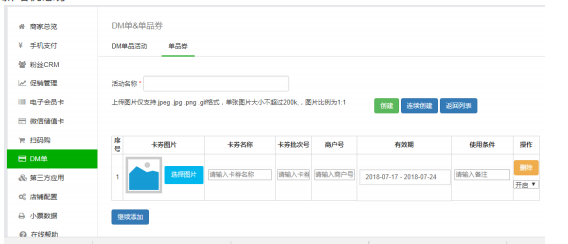
A.优惠券填写字段释义 :
活动名称:创建活动的活动名称
卡券图片:上传的卡券图片,优惠券列表显示封面
卡券名称:创建的卡券名称,在优惠券图片右侧显示
卡券批次号:商户在商户号后台创建的卡券生成的“批次号”,必须要与商户号后台一致,否则无法领取
商户号:通过客来乐申请的商户号并已绑定后商户后台的支付号;商户号必须与输入的卡券批次号对应,否则顾客领取失败
有效期:卡券有效期限(不手动修改,默认为一周期限)
使用条件:卡券使用条件(选填)H5页面显示在卡券名称下
状态:【开启】在优惠券列表内可以查看,并领取优惠券【关闭】则在优惠券列表不能查看到优惠券信息
备注:创建DM单是,每一条必须先填写各项基本信息,再上传图片,否则会提示“用户未填写信息”;整条信息填写完毕后自动上传保存,才能继续添加下一条信息,一次类推
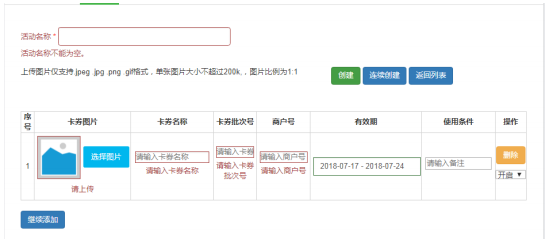

创建完毕后,通过添加单品券图片为触发条件,返回列表直接更新一条数据,创建后的单品活动不会自动开启,需要商家手动开启活动状态

连续创建
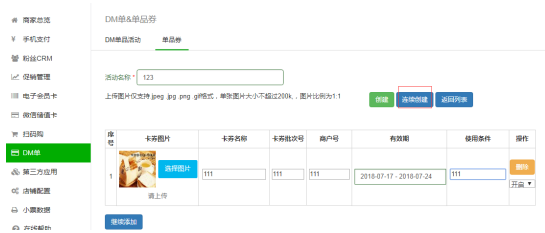
单品券信息填写完毕后,点击连续创建
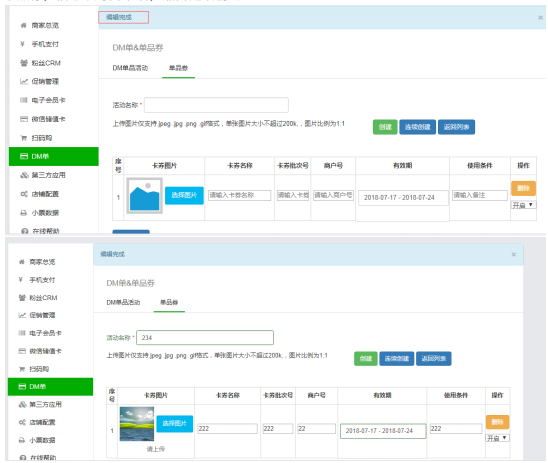
创建的单品券显示在列表,并有编辑完成反馈
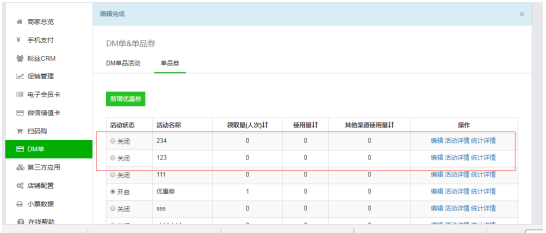
返回列表
单品券信息内容填写完毕后,点击返回列表,以单品券图片为添加单品的触发条件,添加图片后系统自动提交表单,显示在列表页面
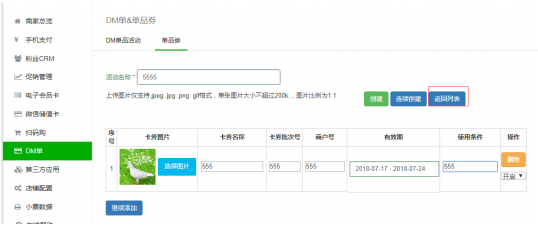

删除按钮

点击编辑,显示编辑页面
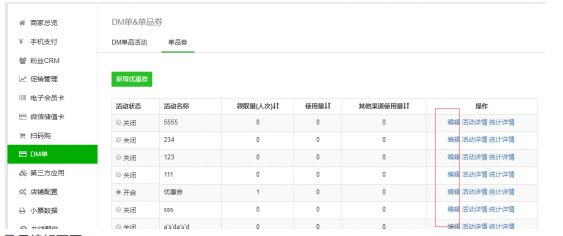
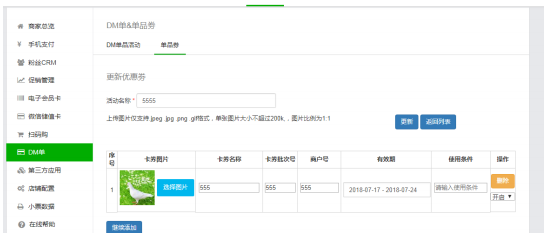
编辑除卡券图片外的活动信息点击更新,如图

只更改卡券图片,点击返回,在进入单品活动编辑页面,卡券更改成功
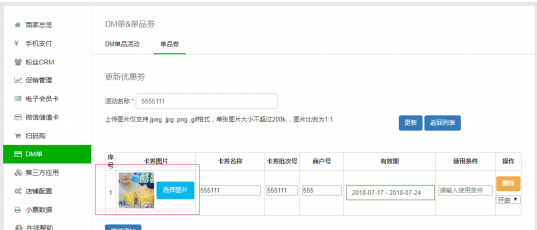
点击编辑,对单品卡券,与其他单品信息都进行修改,然后更新提交

列表页面显示编辑完成
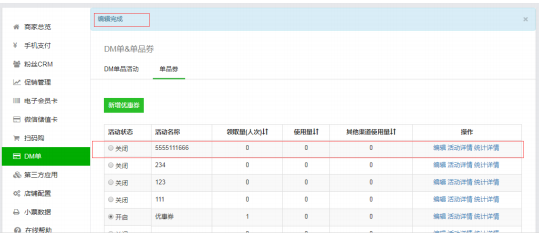
修改单品内的信息,点击返回,只对图片进行提交
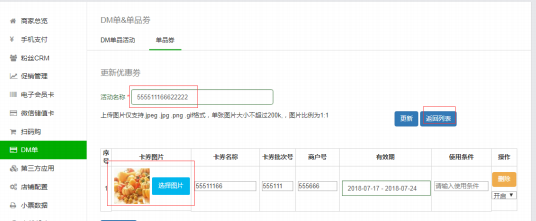
活动详情
点击活动详情,可查看创建后的卡券信息详情,不可做其他任何操作
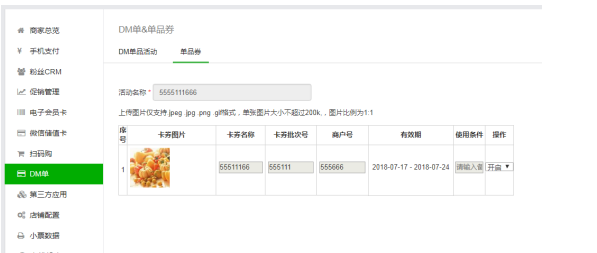
点击统计详情,可查看领取量,使用量;同时可排序
领取量:优惠活动内的单个优惠券,统计单个领取优惠券的数量
使用量:优惠活动内的单个优惠券,统计单个使用优惠券的数量
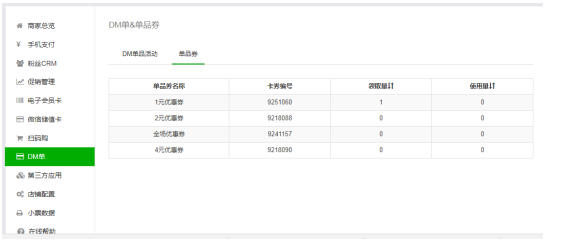
五:微信模板消息
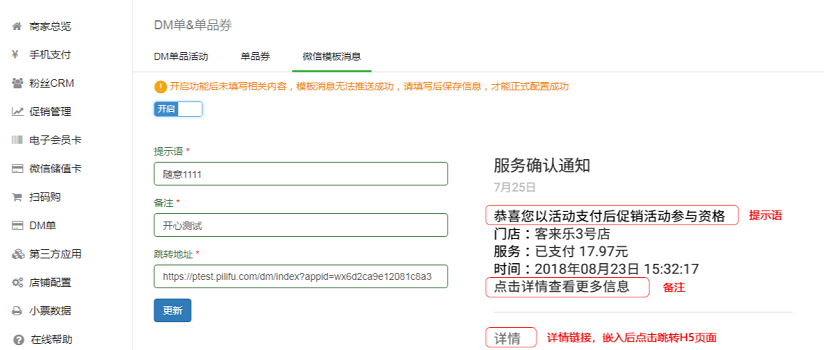
若未配置模板消息,需点击店铺配置— 公众号管理—点击设置模板消息
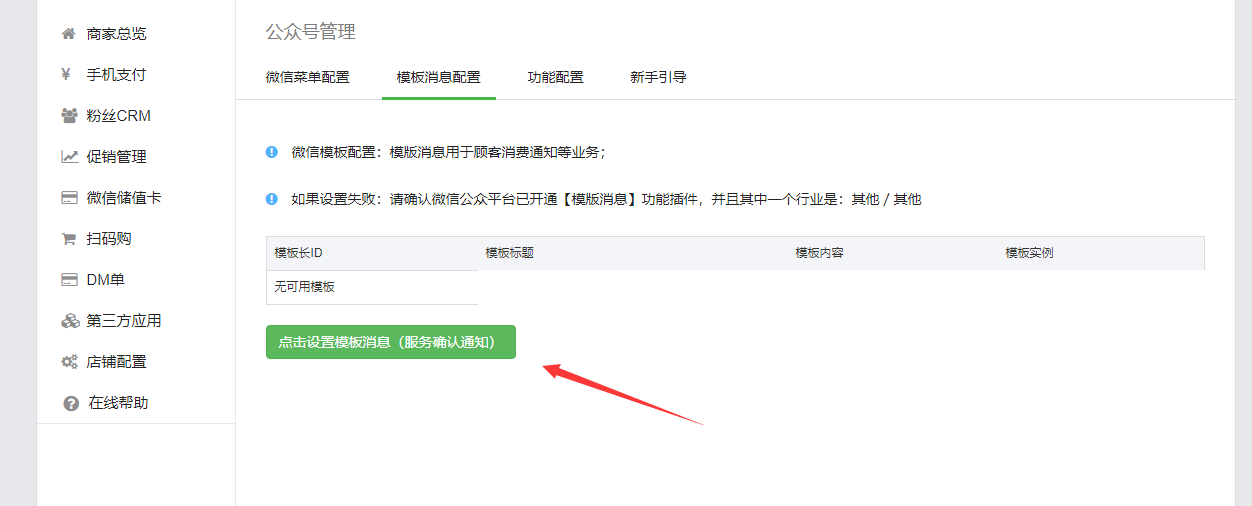

回复